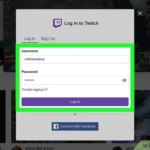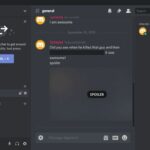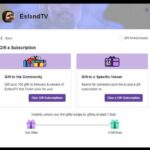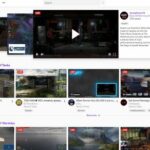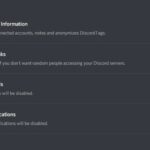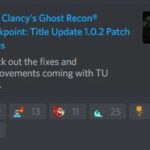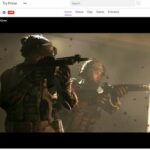Twitch y Discord son similares en muchos aspectos pero diferentes en más. Twitch se trata de la transmisión, mientras que Discord se trata del chat. Hay espacio para ambos en nuestras vidas e incluso puedes integrarlos para poder usar uno con el otro. Es algo pequeño, pero ofrece más interacción entre los streamers y su audiencia.
Si eres un streamer, probablemente ya conozcas el Discord StreamKit . Un conjunto de herramientas que incluye la integración de Twitch, así como Patreon, Nightbot y otras herramientas de integración. También hay herramientas para YouTube, Mixer y otros.
Si eres nuevo en Twitch o Discord o no eres un streamer, no necesitas StreamKit ya que todo lo que necesitas está integrado en Discord. Si desea vincular los dos juntos, así es como lo hace.

Vinculando Twitch a Discord
Vincular Twitch a Discord significa que puede transmitir usando su plataforma de transmisión favorita mientras proporciona un canal de Discord para que todos puedan pasar el rato durante o después. Es un nivel adicional de participación que puede funcionar bien para las comunidades a las que les gusta pasar tiempo juntas incluso fuera de las transmisiones.
La integración es muy sencilla de configurar y utiliza la función de conexiones incorporada de Discord. La configuración inicial debe realizarse en el escritorio. Solo una vez que se haya completado la configuración, podrá utilizar las funciones en el móvil. Es posible que las dos plataformas demoren un poco en sincronizarse, por lo que si no ve todo de inmediato, no se asuste.
A continuación, le indicamos cómo configurarlo en el escritorio:
- Abre Discord e inicia sesión.

- Seleccione Configuración de usuario en el icono de engranaje junto a su nombre de usuario.

- Seleccione Conexiones en el menú de la izquierda.

- Seleccione el icono de Twitch en el panel derecho. Aparecerá una ventana del navegador pidiendo permiso para vincular Twitch a Discord.

- Acepta permitir que Twitch acceda a Discord.

Si no eres un streamer, eso es todo por integrar los dos. Twitch y Discord ahora pueden jugar bien juntos. Si es un transmisor, hay algunos pasos más que debe seguir para integrar las dos plataformas de manera más completa.
- Navega a la pantalla principal de Discord.

- Seleccione el servidor en el que desea integrar su feed de Twitch.

- Seleccione Configuración del servidor en el menú desplegable junto al nombre del servidor.

- Seleccione Integraciones en el menú de la izquierda.

- Seleccione el enlace de texto Conectar a la derecha.

- Establezca todas las propiedades de conexión que desee agregar.
A continuación, le indicamos cómo configurarlo en un dispositivo móvil:
- Seleccione el icono de usuario en la parte inferior de la pantalla.

- Seleccione Conexiones.

- Toca agregar en la parte superior de la pantalla y luego elige el ícono púrpura de Twitch.

- Acepta vincular tu cuenta de Twitch con Discord si ves la notificación.

Si no eres un streamer, eso es todo por la integración de los dos. Twitch y Discord ahora pueden jugar bien juntos. Si eres un transmisor, el escritorio puede tener acceso a él.
Las propiedades de conexión incluyen opciones de socios, sincronización de cuentas, ciertos roles para patrocinadores o socios y un par de configuraciones más. Una vez hecho esto, su configuración estará completa.

Únete a un servidor vinculado en Discord
Si desea unirse a un servidor vinculado a Twitch, es casi tan sencillo como unirse a cualquier tipo de servidor. Una vez que Discord y Twitch hayan sincronizado sus configuraciones, debería ver una lista de transmisiones a las que se ha suscrito en Twitch que se han vinculado a Discord.
- Seleccione su configuración de usuario en el icono de engranaje junto a su nombre de usuario.

- Seleccione Conexiones y Twitch.

- Seleccione el servidor al que desea unirse de la lista violeta de la derecha.

- Seleccione Unirse.

No todos los streamers de Twitch se enlazan con Discord, por lo que es posible que no vea todas las transmisiones a las que está subordinado. Nuevamente, si acaba de configurar todo, Discord tardará un poco en sincronizarse con Twitch para mostrar todas sus configuraciones. Espere un poco si no ve sus transmisiones secundarias en la ventana Conexiones.
Establecer roles de Discord para los suscriptores de Twitch
Si eres un streamer de Twitch, nada hace que tus suscriptores se sientan más especiales que un papel distinto en Discord. Algo que los hace destacar. Tal vez pueda agregar un color de función distinto para que se sientan aún más especiales. Discord debería configurar automáticamente un rol para los suscriptores cuando vincule sus dos cuentas y hayan tenido tiempo de sincronizarse.
Luego, puede ingresar a Roles en su servidor y personalizarlo para que los colores se destaquen y muestren un nombre único. Esto es puramente opcional pero siempre ayudará al compromiso.
La capacidad de integrar Twitch con Discord funcionará para algunos usuarios pero no para otros. Está bien, ya que es una característica de valor agregado y no una faceta central de Discord. Si te gusta pasar el rato con suscriptores de transmisiones fuera de Twitch, esta es una forma sencilla de hacerlo.
¿Has integrado Twitch con Discord? ¿Lo usas mucho? ¿Transmite en Twitch y se relaciona con suscriptores en Discord? ¿Cómo va eso? ¡Cuéntanos tus experiencias a continuación!